iOS 11 使用两种方法替换(Method Swizzling)去掉导航栏返回按钮的文字
方法一:设置BarButtonItem的文本样式为透明颜色,代码如下:
[[UIBarButtonItem appearance] setTitleTextAttributes:@{NSForegroundColorAttributeName: [UIColor clearColor]} forState:UIControlStateNormal];
[[UIBarButtonItem appearance] setTitleTextAttributes:@{NSForegroundColorAttributeName: [UIColor clearColor]} forState:UIControlStateHighlighted];
此外这种方法会导致title不能居中,被偏移很多,如下所示(虽然不被显示,也占了导航栏左边很大一部分位置)

方法二:给UIViewController添加类别,然后在load方法里面用Method Swzilling方法替换 交换ViewDidAppear,部分代码如下
+(void)load {
swizzleMethod([self class], @selector(viewDidAppear:), @selector(ac_viewDidAppear));
}
- (void)ac_viewDidAppear{
self.navigationItem.backBarButtonItem = [[UIBarButtonItem alloc]
initWithTitle:@""
style:UIBarButtonItemStylePlain
target:self
action:nil];
[self ac_viewDidAppear];
}
void swizzleMethod(Class class, SEL originalSelector, SEL swizzledSelector)
{
// the method might not exist in the class, but in its superclass
Method originalMethod = class_getInstanceMethod(class, originalSelector);
Method swizzledMethod = class_getInstanceMethod(class, swizzledSelector);
// class_addMethod will fail if original method already exists
BOOL didAddMethod = class_addMethod(class, originalSelector, method_getImplementation(swizzledMethod), method_getTypeEncoding(swizzledMethod));
// the method doesn't exist and we just added one
if (didAddMethod) {
class_replaceMethod(class, swizzledSelector, method_getImplementation(originalMethod), method_getTypeEncoding(originalMethod));
}
else {
method_exchangeImplementations(originalMethod, swizzledMethod);
}
}
注意事项:
要给整个backButtonItem赋值才可以,👇这种方法不行,因为backBarButtonItem默认为空,给nil方法消息,默认声明都不执行(参考官网)
self.navigationItem.backBarButtonItem.title = @" ";
leftBarButtonItem 与backBarButtonItem 的显示关系:
有leftBarButtonItem则优先显示当前VC的leftBarButtonItem,无则显示上个VC的backBarButtonItem,再无则显示上个VC的title(参考官网 还是官网解释的清楚)
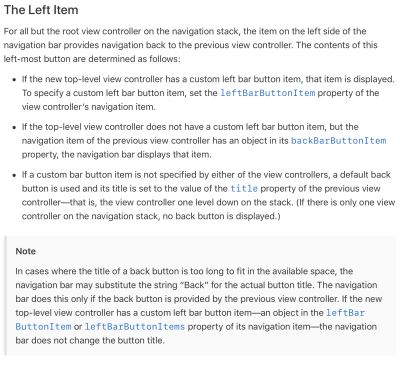
总结
以上所述是小编给大家介绍的iOS 11 使用两种方法替换(Method Swizzling)去掉导航栏返回按钮的文字,希望对大家有所帮助,如果大家有任何疑问请给我留言,小编会及时回复大家的。在此也非常感谢大家对我们网站的支持!
赞 (0)

